Kuva kuvassa, tunnetaan myös videon peittokuva, on ominaisuus, jossa yhtä videoleikettä toistetaan pienenä ikkunana toisen videon päällä. Tätä erikoistehostetta käytetään laajasti verkko-opetusohjelmissa, jotta voidaan toistaiseksi näyttää kertomuksia ja esityksiä. IMovie antaa sinulle täyden vaihtoehdon, jos haluat tehdä kuvan kuvatehosteeksi. Seuraavassa artikkelissa esitän sinulle kuinka luoda kuva kuvassa iMovie-sovelluksessa. Koska iMovie toimii useammalla kuin yhdellä alustalla, voit käyttää iMovie-kuvaa kuvatehosteena myös Macissa / iPadissa / iPhoneissa.

Kuva kuvassa iMovie
Voit seurata alla olevia ohjeita saadaksesi iMovie-kuvan kuvatehosteena Macilla.
Vaihe 1 Ota "Näytä lisätyökalut" käyttöön
Aktivoidaksesi kuva kuvatehosteessa iMovie-ohjelmassa sinun on otettava käyttöön edistyneet työkalut. Avaa iMovie Mac-tietokoneellasi ja napsauta ylävalikossa "iMovie"> "Preferences", etsi "Näytä lisätyökalut" -ruutu ja valitse se.

Vaihe 2 Lataa video käyttämällä kuvaa kuvana
Valitse videoleike, jonka haluat käyttää kuvaa kuvatehosteena tapahtumaselaimessa, vedä se projektikirjastoon. Valikko aukeaa, valitse "Kuva kuvassa", jos haluat ottaa videokuvan kuvassa iMovien avulla.
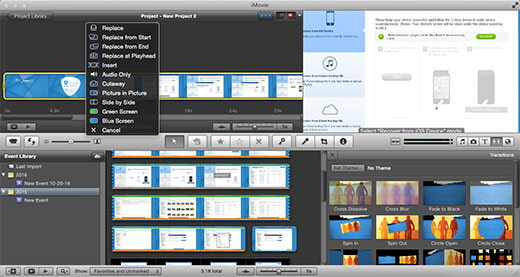
Vaihe 3 Esikatsele ja säädä iMovie-kuvaa kuvan leikkeessä
Kun olet ladannut kuvan leikkeeseen, voit nähdä videoleikkeen näkyvän videon yläpuolella projektikirjastossa. Voit muuttaa kuvan kuvan videoleikkeen näytön kokoa ja sijaintia Esikatselu-ikkunassa ja esikatsella sekä iso- että videoleikkeen näyttöä kuvan leikkeessä kuvan tarkistamiseksi.
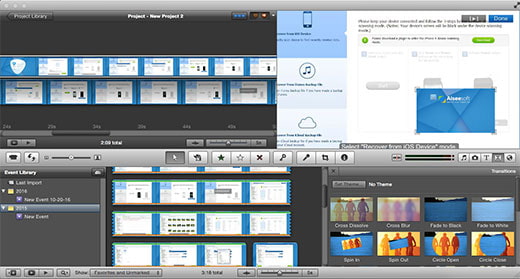
Vinkkejä: Jos haluat käyttää iMovie-kuvan edistyneempiä toimintoja kuvatehosteissa, voit kaksoisnapsauttaa kuvaa leikkeessä olevaa kuvaa, valita "Leikkeen säädöt" ja löytää ne "Tarkastaja" -ikkunasta.
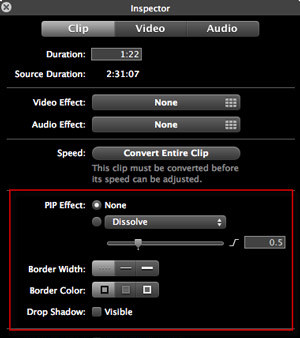
Voit tarkistaa video-opetusohjelman alla:


Täältä otan iPhone 8/7 -sovelluksen esimerkkinä ja näytän sinulle kuinka tehdä kuva kuvatehosteeksi iMovien avulla.
Vaihe 1 Käynnistä iMovie iPadilla / iPhonella. Napsauta yläosassa Projektit-välilehteä ja sitten "Luo projekti" ladataksesi videoleikkeen päävideona.
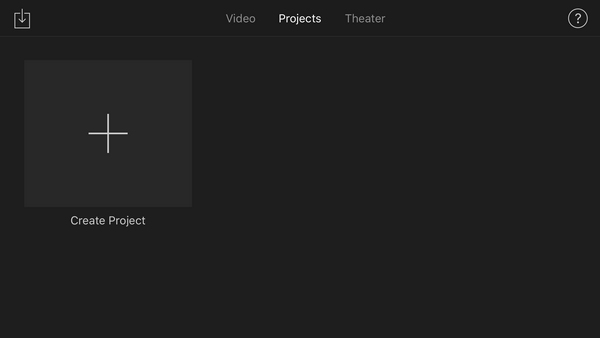
Vaihe 2 Napsauta vasemmalla olevaa plus-painiketta ja valitse toinen videoleike / kuva kuvassa-kuvassa -videoksi. Valitse video ja näet useita tapoja lisätä kuva / video. Peittokuva tarkoittaa videon lisäämistä nimellä "kuva kuvassa".
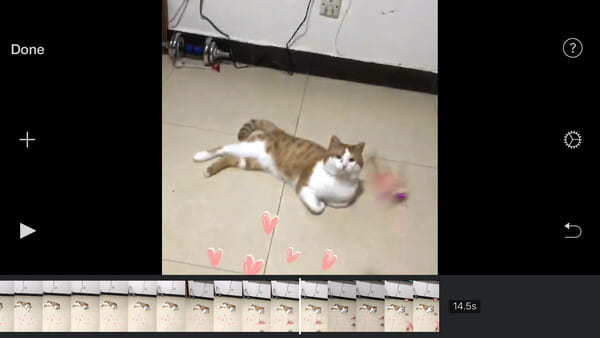
Vaihe 3 Nyt kun kuvan kuva on lisätty iMovieen, voit muuttaa kuvassa olevan kuvan kokoa tai muuttaa kuvan sijaintia kahdella oikealla olevalla asetuspainikkeella.
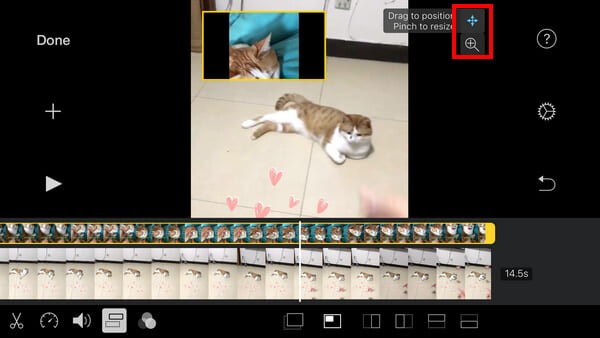
Vaihe 4 Esikatsele kuvaa kuvasuhteessa, kun olet tyytyväinen, napsauta "Valmis" -painiketta tallentaaksesi ja jakaaksesi projektisi!
IMovien lisäksi, joka antaa sinulle vaihtoehtoja kuvan tekemiseen kuvassa, on myös monia muita videoeditointiohjelmisto joilla on kuva kuvassa -ominaisuus. Tässä haluamme suositella sinulle parasta ilmaista peittokuvavideoeditoria - Free Video Editor.
Tässä artikkelissa olemme pääasiassa osoittaneet, kuinka lisätä iMovie-kuva kuvatehosteeksi Mac / iPad / iPhone. Onko sinulla vielä lisää kysymyksiä kuvasta kuvassa iMovie-sovelluksessa? Jätä kommenttisi alla.